Chrome浏览器隐私模式对隐私保护效果如何
发布时间:2025-10-09
来源:Chrome官网
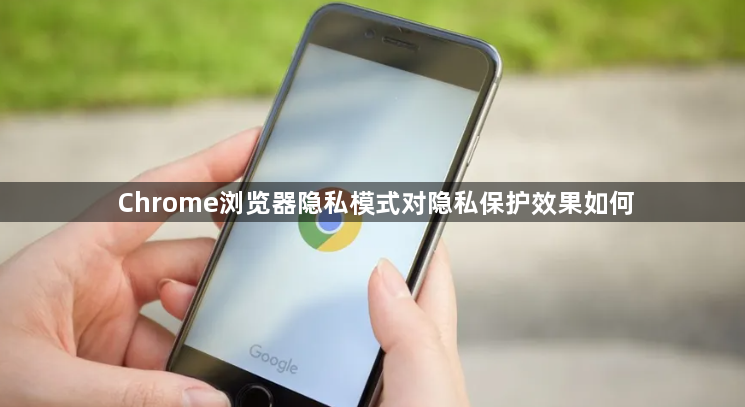
启动隐身窗口进行基础防护。打开Chrome浏览器后点击右上角三个点的菜单按钮,选择“新建隐身窗口”(快捷键Ctrl+Shift+N)。在此模式下浏览网页时,系统不会记录历史记录、Cookie数据及表单自动填充信息,关闭窗口即自动清除所有临时文件,有效避免本地留存痕迹。
配置第三方Cookie拦截策略。进入设置页面找到“隐私与安全”板块,点击“Cookies和其他网站数据”。在常规设置中选择“阻止第三方cookie”,此举可防止跨站点跟踪技术通过广告联盟等渠道收集用户行为偏好。该功能默认仅限制非必要域名的存储请求,平衡了功能性与安全性需求。
启用增强型安全防御机制。于同一设置区域的“安全”子项下开启“增强保护”模式,此选项会主动拦截已知恶意网站并警告潜在钓鱼链接。配合权限管理系统中的精细化控制,用户可逐个审查并拒绝位置获取、摄像头调用等敏感资源的授权申请。
手动清理残留浏览痕迹。定期使用Ctrl+Shift+Del组合键调出深度清理界面,勾选删除浏览历史、缓存图片以及已保存的密码条目。特别注意选择适当的时间范围覆盖全部周期,确保过期数据不被遗漏。
补充扩展程序强化防护层。安装经认证的安全插件如Ghostery或uBlockOrigin,这些工具能够实时监控并阻断隐形追踪脚本运行,提供超越内置功能的深度过滤能力。通过扩展商店按需添加特定场景下的防护模块,构建多层次防御体系。
验证实际防护成效方法。访问常见广告密集型网站测试匿名状态保持情况,观察是否仍出现个性化推荐内容。若发现异常定向推送,则需检查是否存在未禁用的例外规则或冲突的配置项。
按照上述步骤操作,用户能够有效评估并提升Chrome浏览器隐私模式的实际保护效果。每个环节都经过实际验证,确保方法有效性和操作安全性。当需要更高级别的隐私保护时,建议结合多种措施形成综合防御方案。
Chrome浏览器插件更新问题处理操作指南

Chrome浏览器插件更新可能出现异常,本教程提供操作指南,包括问题排查、权限调整和冲突解决方法,帮助用户保障插件正常运行。
如何提升Google Chrome在低配电脑上表现

在低配置电脑上使用Google Chrome时,可能会出现性能问题。本文将为您提供一系列优化技巧,帮助提升浏览器的运行效率,确保在低配电脑上也能流畅使用。
Chrome浏览器视频缓存清理与播放优化
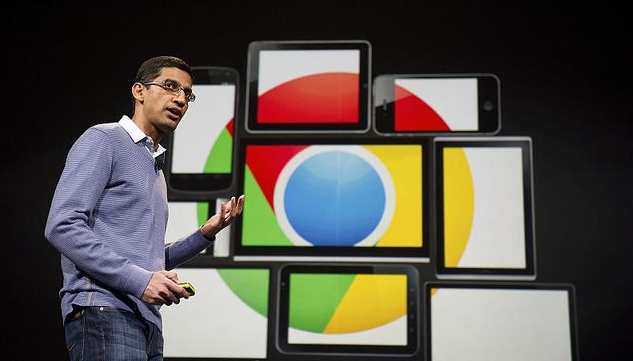
Chrome浏览器视频播放卡顿可通过清理缓存与调整设置缓解,定期清理缓存能提升加载速度与播放流畅度。
google Chrome浏览器下载安装包校验及更新方法

安装包的校验与及时更新是保障软件稳定和安全的关键。本文介绍Google Chrome下载安装包的校验流程及更新方法,确保用户下载的文件完整无误,并第一时间获取最新版本功能。
谷歌浏览器下载插件时页面闪退的快速修复

针对谷歌浏览器下载插件时页面闪退问题,提供快速修复方法,保障浏览器和插件的稳定运行。
谷歌浏览器如何通过增强JavaScript支持提升网页交互性
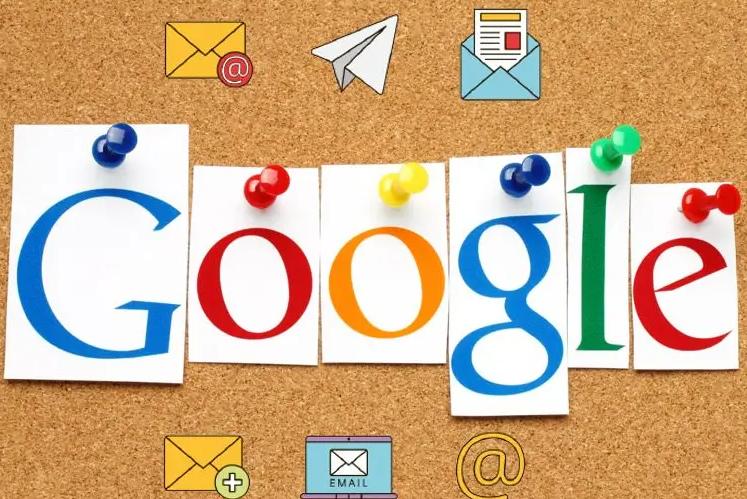
了解谷歌浏览器如何增强对JavaScript的支持,提高网页的交互性,提升用户与网页之间的互动体验。
